Mystere de Juin

Tutorial original aqui
Tutorial original creado por Vérone el 16 de Junio de 2014
Gracias a las traductoras que hacen viajar mis tutos por el mundo
Material:
Tubes:
Personaje de Gabry
Yo he usado una imagen de Animabelle
Paisaje en Google Imágenes
Filtros:
Filtro Factory Gallery B
Filtro Medhi
Filtro Flaming Pear_Flexify 2
Filtro Eye Candy 5 Impact_Extrude
Filtro Mura's Seamless
Filtro APLines_Lines_Silverlining
Puedes encontrar la mayor parte de los filtros aquí
Esta traducción está registrada en Twi
Si quieres puedes ayudarte de la regla para situarte en la realización del tutorial
Marcador (Arrastra con el raton)

Si estais listos, podemos comenzar
Abrir todos los tubes en el psp. Duplicarlos (shift+D) y cerrar los originales)
ETAPA 1: el fondo
1. Abrir una imagen que os guste
Edición_ Copiar
2. Abrir una nueva imagen transparente de 900x600 pixeles transparente
Selecciones_ Seleccionar todo
Edición_ Pegar en la selección
Selecciones_ Anular selección
3. Efectos_ Complementos_ Factory Gallery B_Accelerating Glass
Valores por defecto
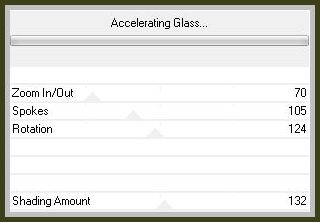
4. Efectos_ Complementos_ Medhi_Sorting Tiles
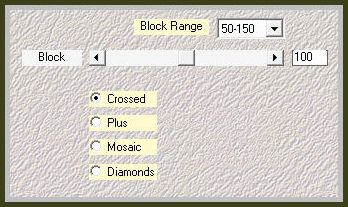
5.Efectos_ Efectos de Borde_ Realzar mas
ETAPA 2 : la forma
1.Capas_ Nueva capa de trama
Activar la herramienta de selección_ Rectángulo_ Personalizada
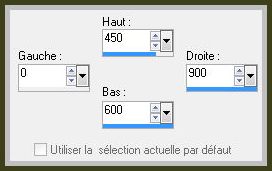
Activar la imagen del paisaje
Edición_ Copiar
Edición_ Pegar en la selección
Ajustar_ Desenfocar_ Desenfoque Gaussiano_ 50
Selecciones_ Anular selección
2.Efectos_ Efectos Geométricos_ Círculo
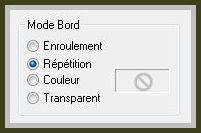
3. Efectos_ Efectos de Distortion_Coordenadas Polares
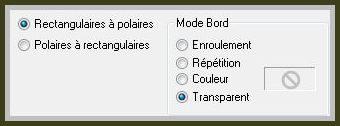
4. Efectos_ Complementos_ Flaming Pear_Flexify 2
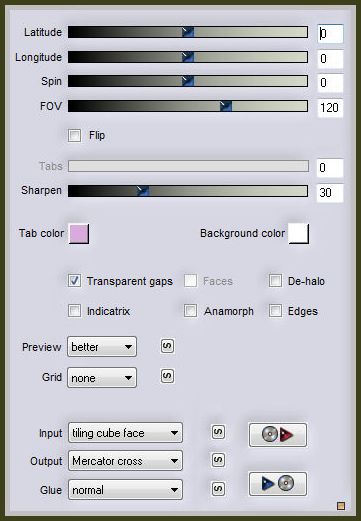
5. Efectos_ Efectos de Distortion_ Cóncavo
Intensidad_ 100%
6.Abrir la carpeta con el material
Doble clic sobre el preset _vjf_extrude_juin para instalarlo
Efectos_ Complementos_ Eye Candy 5 Impact_Extrude
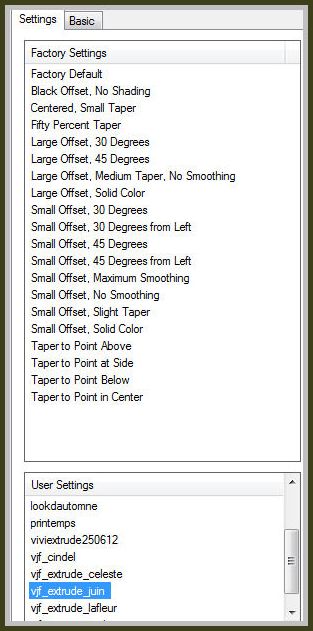
7. Efectos_ Complementos_ Mura's Seamless_Shift at Arch
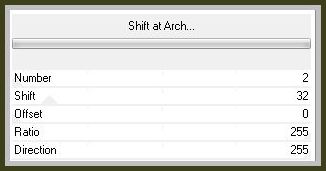
ETAPA 3 : el paisaje
1.Activar la varita mágica
Seleccionar el interior de la forma
Selecciones_ Modificar_ Expandir- 1 pixel
2.Capas_ Nueva capa de trama
Activar el paisaje
Edición_ Copiar
Edición_ Pegar en la selección
Selecciones_ Anular selección
3.Capas_ Organizar_ Enviar abajo
4.Activar la capa superior
Capas_ Fusionar hacia abajo
ETAPA 4 : el personaje
Activar el tube del personaje
Edición_ Copiar
Edición_ Pegar como nueva capa
Si es necesario redimensionarlo
Colocar en su sitio
Aplicar una sombra
ETAPA 5 : el marco
1.Capas_ Fusionar todo
Imagen_ Agregar bordes_ Simétrico_ 25 pixeles en un color oscuro del fondo
Selecciones_ Seleccionar todo
Selecciones_ Modificar_ Contraer_ 25 pixeles
Selecciones_ Invertir
Efectos_ Complementos_ AP Lines_Lines_SilverLining
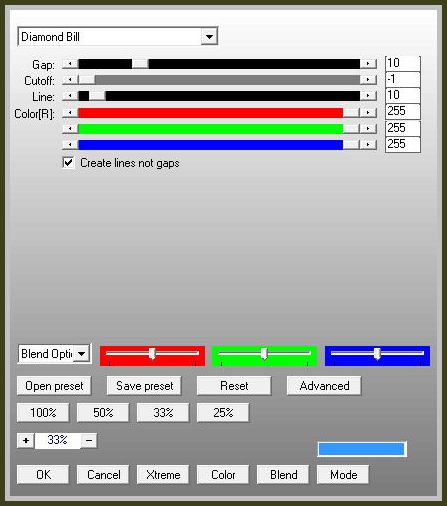
2. Selecciones_ Invertir
Efectos_ Efectos 3D_ Sombra en el color negro
0_0_100_40
Selecciones_ Anular selección
3. Imagen_ Agregar bordes_ Simétrico_ 20 pixeles en un color oscuro del fondo
4. Añadir vuestra firma en nueva capa
Capas_ Fusionar todo
Guardar en formato Jpg optimizado
Gracias por haberlo hecho o interpretado
Vérone
Este tutorial ha sido realizado por Vérone. Es una creación personal. Cualquier parecido con otro no será mas que coincidencia.
Prohibido su uso o divulgación sin el previo consentimiento de su autora
Concepción y realización © veroreves 2014

